
อธิบายการตั้งค่าในโปรแกรม CrystalDiskMark
CrystalDiskMark ถูกพัฒนาขึ้นโดย Crystal Dew World ซึ่งเป็นบริษัทญี่ปุ่นที่ทำการพัฒนาซอฟต์แวร์ต่าง ๆ เกี่ยวกับฮาร์ดดิสก์และอุปกรณ์เก็บข้อมูล CrystalDiskMark เป็นโปรแกรมทดสอบและวัดประสิทธิภาพของอุปกรณ์เก็บข้อมูลทั้งด้านความเร็วในการอ่านและเขียนข้อมูล รวมถึงความเสถียรของอุปกรณ์ครับ ซึ่ง CrystalDiskMark ที่ทางพีซีแกลเลอรี่จะมาอธิบายในวันนี้จะเป็นเวอร์ชั่น 8.0.4 ครับ สำหรับใครที่ต้องการดาวน์โหลดสามารถโหลดได้ที่ลิงก์นี้เลยครับ https://crystalmark.info/en/software/crystaldiskmark/
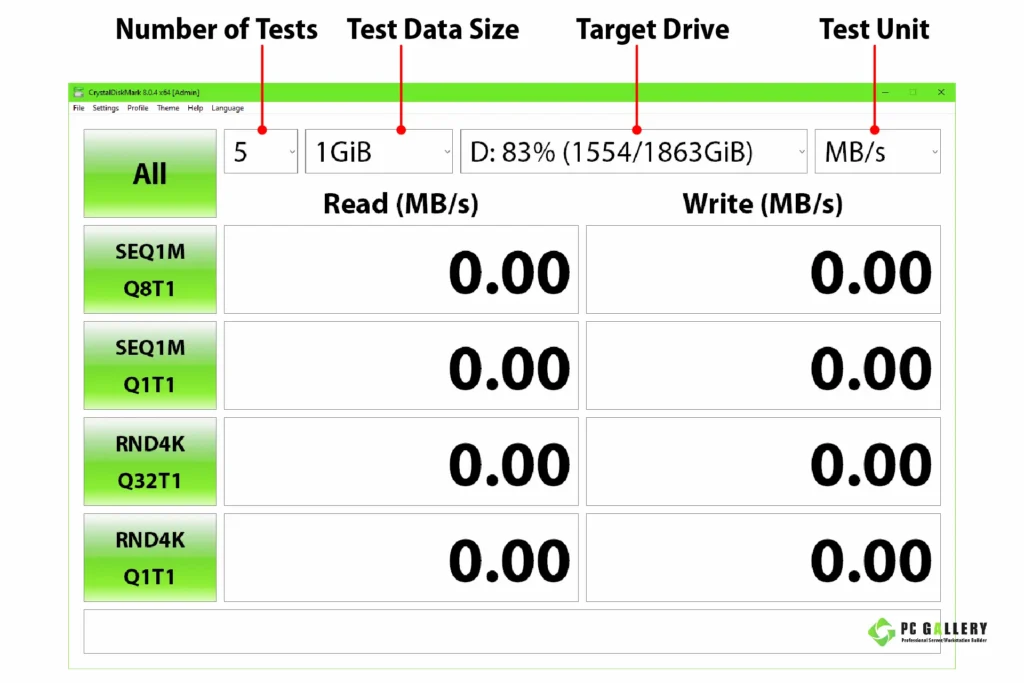
เมื่อเปิดโปรแกรมขึ้นมาจะมีหน้าตาประมาณนี้ครับ ซึ่งวันนี้เราจะมาขยายความค่าต่างๆที่อยู่ในหน้าโปรแกรมกันครับ
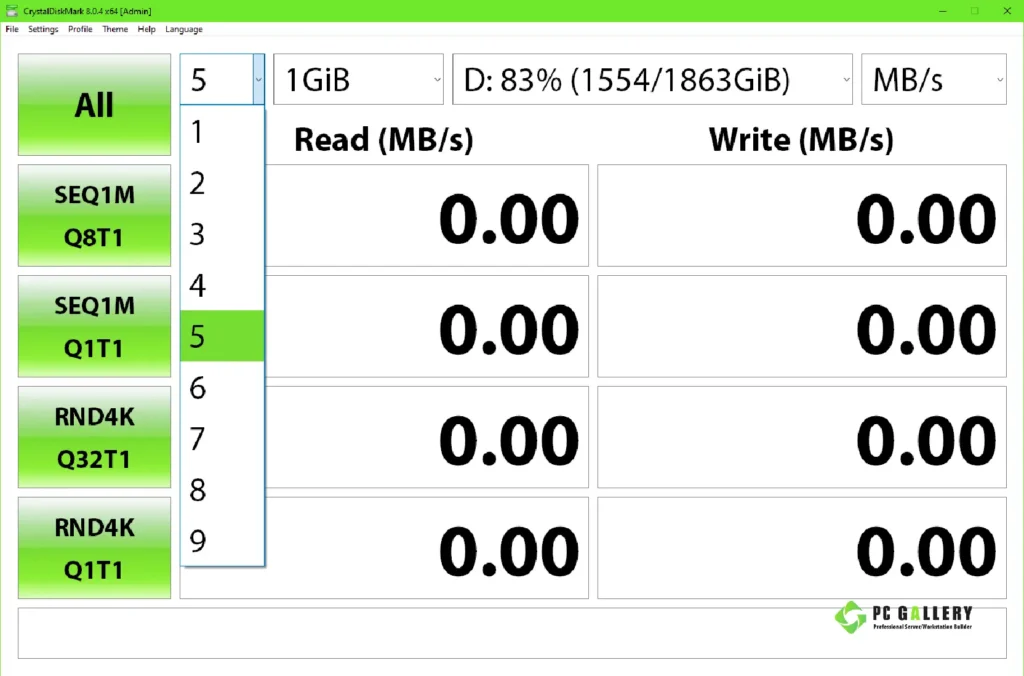
จำนวนรอบในการทดสอบ (Number of Tests)
หมายถึงจำนวนรอบที่โปรแกรม CrystalDiskMark จะทำการทดสอบประสิทธิภาพของฮาร์ดดิสก์ สามารถเลือกได้ตั้งแต่ 1-9 รอบ ยิ่งรอบเยอะผลการทดสอบก็จะเสถียรมากขึ้น แต่ก็จะใช้ระยะเวลาในการทดสอบนานขึ้นด้วยเช่นกัน
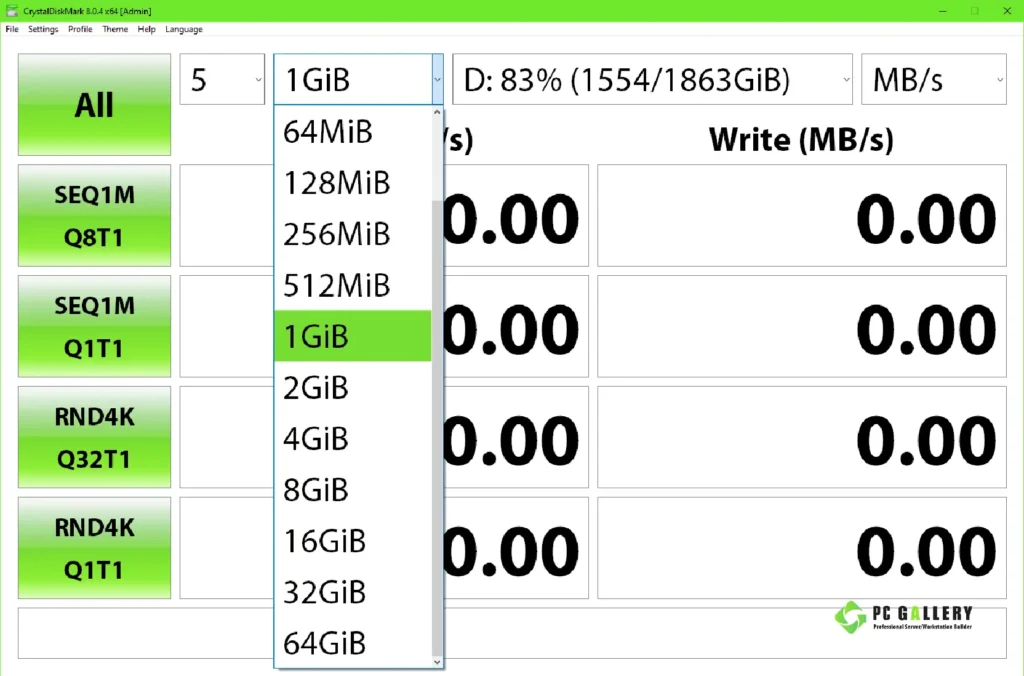
ขนาดของไฟล์ที่ใช้ทดสอบ (Test Data Size)
มีให้เราเลือกตั้งแต่ 16MiB ไปจนถึง 64GiB ครับ
GiB(Gibibyte) เป็นหน่วยขนาดข้อมูลที่เกิดจากระบบเลขฐาน 2 ซึ่งถูกใช้ในการอ้างอิงขนาดที่แท้จริงของข้อมูลในระบบคอมพิวเตอร์ และใช้ในการทดสอบประสิทธิภาพของอุปกรณ์เก็บข้อมูล
GB(Gigabyte) เป็นหน่วยขนาดข้อมูลในระบบเลขฐาน 10 ที่ใช้ในการระบุความจุที่ตั้งไว้ในอุปกรณ์เก็บข้อมูลเมื่อใช้งานจริง
- 1GiB = 1024MiB = 1024x1024KiB = 1024x1024x1024B
- 1GB = 1000MB = 1000x1000KB = 1000x1000x1000B
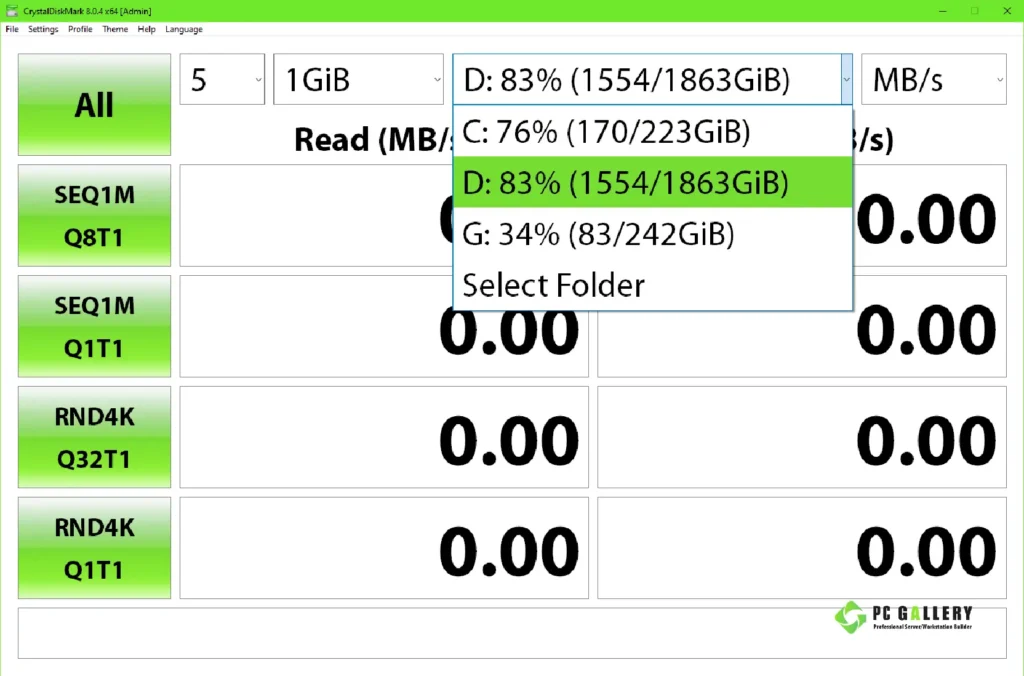
ไดรฟ์ที่ใช้ทดสอบ (Target Drive)
ในส่วนนี้จะเป็นตัวเลือกไดรฟ์ที่เราจะทำการทดสอบ ซึ่งในรุ่นที่ทางร้านใช้ทดสอบก็จะมีบอกว่าฮาร์ดดิสก์ของเราถูกใช้ไปแล้วกี่เปอร์เซ็นต์ ถูกใช้ไปเท่าไหร่จากความจุทั้งหมด ก่อนจะทำการทดสอบก็อย่าลืมเลือกไดรฟ์ให้ถูกต้องด้วยนะครับ
หน่วยวัด(Test Unit)
มีไว้เพื่อเลือกหน่วยการวัดที่ต้องการใช้ในการแสดงผลของความเร็วในการอ่านและเขียนข้อมูล มีตัวเลือกที่สามารถเลือกใช้ได้คือ
- MB/s (Megabytes per second) ความเร็วในการอ่านและเขียนข้อมูลเป็นเมกะไบต์ต่อวินาที
- GB/s (Gigabytes per second) ความเร็วในการอ่านและเขียนข้อมูลเป็นกิกะไบต์ต่อวินาที มีค่าสูงกว่า MB/s ถึง 1,000 เท่า
- IOPS (Input/Output Operations Per Second) จำนวนการดำเนินการ Input/Output (I/O) ต่อวินาทีของอุปกรณ์เก็บข้อมูล
- μs (Microseconds) หน่วยนี้ใช้ในการวัดเวลาในระดับทศนิยม เหมาะสำหรับใช้ในการวัดความเร็วของอุปกรณ์เก็บข้อมูลที่มีความรวดเร็วสูงมาก และต้องการแสดงผลลัพธ์ที่ละเอียดและแม่นยำ
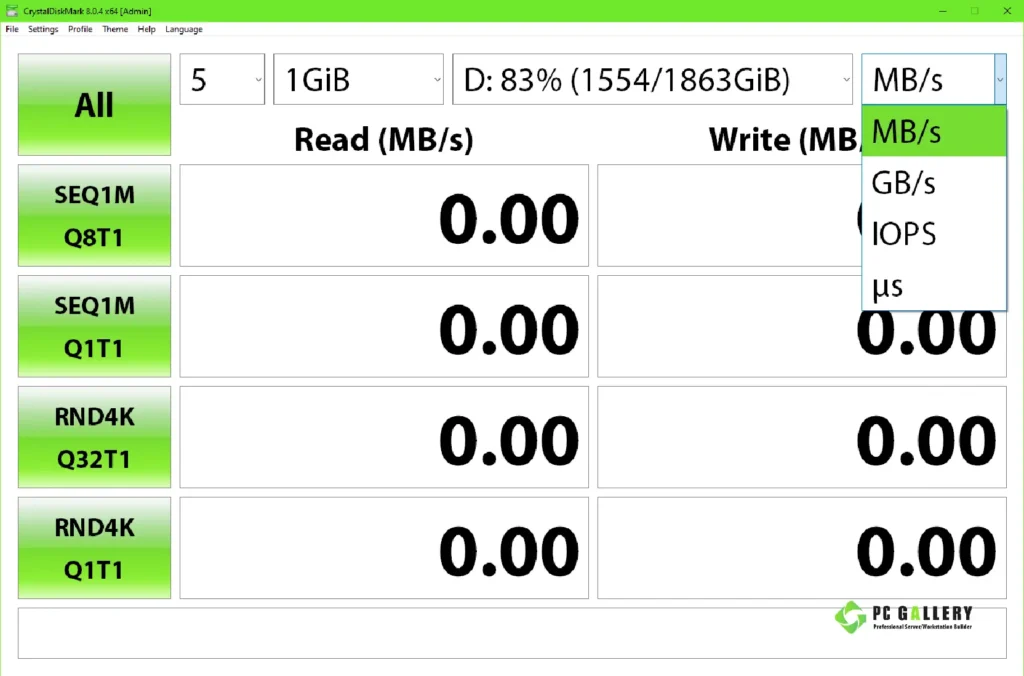
การตั้งค่าเพื่อทดสอบ
เราจะเห็นว่ามีรูปแบบการทดสอบและตัวแปรที่ใช้ในการวัดประสิทธิภาพของอุปกรณ์เก็บข้อมูลอยู่ 4 แบบ ได้แก่ SEQ1M Q8T1, SEQ1M QT1, RND4K Q32T1และ RND4K Q1T1 ซึ่งเราสามารถอ่านตัวแปรได้ดังนี้
- SEQ (Sequential) หมายถึงการอ่านและเขียนข้อมูลตามลำดับและต่อเนื่องกัน เช่น อ่านไฟล์วิดีโอขนาดใหญ่
- RND (Random) หมายถึงการอ่านและเขียนข้อมูลแบบสุ่ม มักใช้เมื่อต้องการอ่านข้อมูลบางส่วนหรือข้อมูลที่ไม่เกี่ยวข้องกัน
- 1M / 4K หมายถึงขนาดของข้อมูลที่ใช้ทดสอบ สามารถเลือกได้ตั้งแต่ 4KiB ไปจนถึง 8MiB
- Q (Queue Depth) เป็นค่าที่กำหนดจำนวนคำสั่ง (I/O requests) ที่อุปกรณ์เก็บข้อมูลสามารถรองรับในเวลาเดียวกัน
- T (Thread) หมายถึงจำนวนการดำเนินการที่อุปกรณ์เก็บข้อมูลทำพร้อมกันในเวลาเดียวกัน
ตัวอย่าง “SEQ1M Q8T1” หมายถึง การทดสอบนี้จะเป็นการอ่านและเขียนข้อมูลที่เป็นลำดับ (Sequential) โดยคำสั่งที่ใช้จะมีขนาดใหญ่ประมาณ 1 Megabyte (1,048,576 ไบต์) และ การทดสอบนี้จะใช้ค่า Queue Depth เท่ากับ 8 (จำนวนคำสั่งที่อยู่ในคิวในเวลาเดียวกัน) และใช้สายการทำงานเพียงสายเดียว (Thread 1) เพื่อทำการอ่านและเขียนข้อมูล
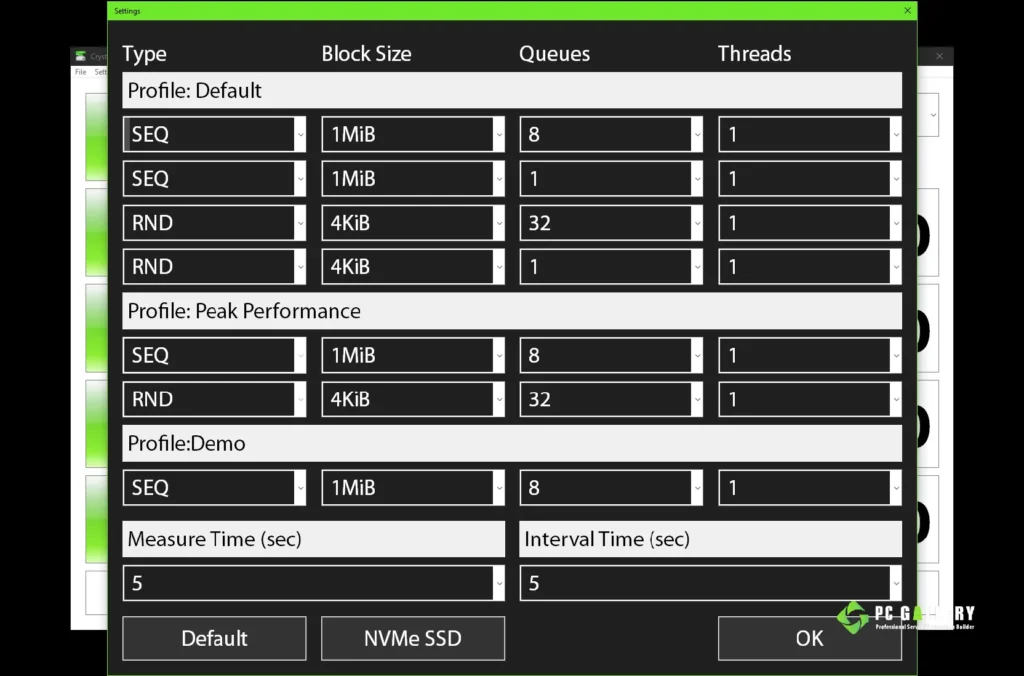
หากต้องการตั้งค่าเพิ่มเติมแบบละเอียดก็สามารถเข้าไปที่เมนู Settings ด้านบน และเลือกหัวข้อ Settings และตั้งค่าได้ตามต้องการเลยครับ ส่วนใครที่ตั้งค่าเสร็จเรียบร้อยแล้ว ก็ให้กดปุ่ม “ALL” เพื่อทดสอบได้เลยครับ
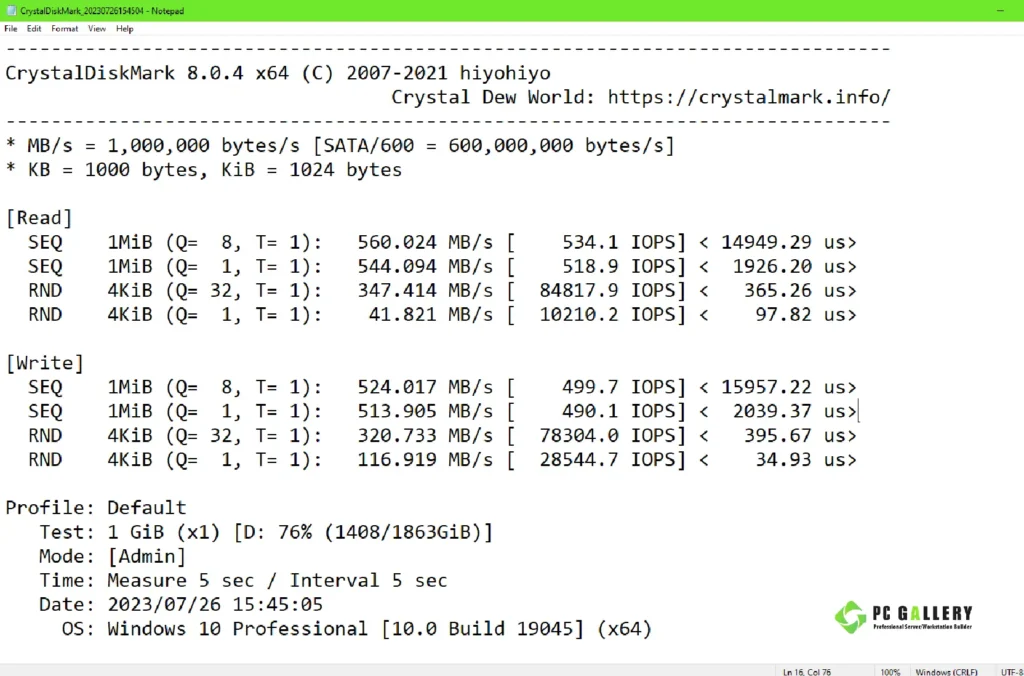
ในส่วนของ Menu Bar ด้านบน เราสามารถ Copy ผลการทดสอบ Save(Text) บันทึกผลการทดสอบในรูป Text จะออกมาเป็นไฟล์สกุล .txt หรือจะบันทึกเป็นรูป ผ่านหัวข้อ File ได้เช่นกันครับ
Setting เราสามารถตั้งค่า Test Data หรือเลือกชนิดของไดรฟ์ ที่ใช้ทดสอบ รวมถึงการตั้งค่าอย่างละเอียด ในส่วนของ Type Block Size Queues Threads รวมถึงตั้งค่า Profile สำหรับเทสไว้ได้ด้วยครับ
Profile คือตัวเลือกในการกำหนดค่าและบันทึกค่าการทดสอบในรูปแบบของโปรไฟล์ โดยการใช้โปรไฟล์จะช่วยให้คุณสามารถบันทึกค่าการทดสอบที่ตั้งค่าไว้เพื่อนำมาใช้ในภายหลังหรือเปรียบเทียบกับผลการทดสอบที่ต่างกันได้
Theme ส่วนนี้จะเป็นตัวเลือกในการแสดงหน้าตา สี ของตัวอินเตอร์เฟสของโปรแกรม รวมถึงสามารถขยายหน้าต่างให้ใหญ่ขึ้นได้ด้วยการปรับค่า “Zoom” และเปลี่ยนฟ้อนท์ได้ที่คำสั่ง “Font Setting”
เราสามารถเยี่ยมชมเว็บไซต์ ขอความช่วยเหลือ และตรวจสอบเวอร์ชั่นของโปรแกรมได้ที่เมนู Help ครับ
และสุดท้ายนี้ เราสามารถเปลี่ยนภาษาได้ที่เมนู Language ครับผม
Testing


ทดสอบ Performance SATA RAID บน NAS MS04 E3C246D4I-2T (LSI9260-8i)

ทดสอบพัดลม Nidec UltraFlo 1U 22000RPM จาก Supermicro

ติดตั้ง Riser Card ให้กับเครื่อง 1U RSP1250-E3C246D4I-2T
Social Media
Related Post

ProENGINEIR X3-C7Z370
ProENGINEIR X3-C7Z370 Workstatation Intel Core i7-8086K, 4.00GHz, 6cores-12threads คุ้มค่าสำหรับ มืออาชีพ สำหรับเครื่องเวิร์คสเตชั่นขนาดกลาง พร้อมขีดความสามารถจากระบบบอร์ด ทั้งช่อง M.2 2ช่องและระบบRAID 0/1/10/5 บนSATA port เพื่อสำรองความปลอดภัยของข้อมูล (ระบบRAIDนี้ต้องใช้จะคุ้มค่า)

วิธีตรวจสอบ Power Supply 80 Plus ดูกันอย่างไร
คำถามชวนให้สงสัย? เคยเห็นสัญลักษณ์ 80+ บนพาเวอร์กันไหม มีใครสงสัยกันไหมว่าทุกวันนี้พาเวอร์ซัพพลายที่ใช้กันอยู่นั้นเป็น 80+ จริงหรือเปล่าซึ่งหน้าตา 80+ ที่อยู่บน PSU ก็คือ มาตรฐาน PSU ที่ใช้บอกประสิทธิภาพการแปลงไฟฟ้าจากไฟบ้าน (AC) แปลงไฟออกมาใช้งานจริง (DC)

Test Performance RAM Single เทียบกับ Dual บน X12SCA-5F
คุณเคยสงสัยกันไหมว่าการติดตั้ง Ram บน Slot Mainboard รุ่นต่างๆที่เราใช้งานอยู่นั้นติดตั้งแบบใดได้ประสิทธิภาพสูงสุดกับการใช้งาน และเชื่อว่ามีหลายท่านเคยได้ยินกับคำว่า Ram Single-Channel กับ Ram Dual-Channel แท้ที่จริงแล้วการทดสอบให้เห็นเป็นตัวเลขใช้งานจริงๆบน Windows นั้นต่างกันมากน้อยแค่ไหน วันนี้พีซี แกลเลอรี่

Supermicro X11DPL-I
Supermicro X11DPL-i Features ►2nd Generation Intel® Xeon® Scalable Processors (Cascade Lake-SP), Intel® Xeon® Scalable Processors. ►Dual Socket P (LGA 3647)

